前回、ホームページは工務店経営の羅針盤にもなり得るという話をしましたが、それは一朝一夕にできるものではありません。
最終的には、自分が知りたいデータをサクサク探索できるようになるのが良いですが、最初はボチボチ始めることにしましょう。
それに、なんといっても、工務店のメイン仕事はアナログだ!ってことをお忘れなく。
工務店が最初に確認したいアナリティクスのデータはここ!
まず工務店経営者が、最初に見た方が良いアナリティクスのデータは、とりあえず、3つです。
それぞれ、画像を見ながら、確認していきましょう。
※アナリティクスの設定がまだの方は、以前の記事を参考にしてください。
ユーザー属性の概要
アナリティクスの左メニューのレポートから、ユーザー → ユーザー属性 →概要を選びます。
ここでは、工務店として一番、確認しておきたいユーザーの年齢層がわかります。
つまり、想定している年齢層のお客様が、ちゃんとホームページに来ているか?どうか?の確認ができるわけです。
また、データの集計期間は、デフォルトは過去28日間になっていますが、画面右上の日付の横にある▼をクリックすると、カレンダーが出てきますので、そこで期間を自由に設定できます。
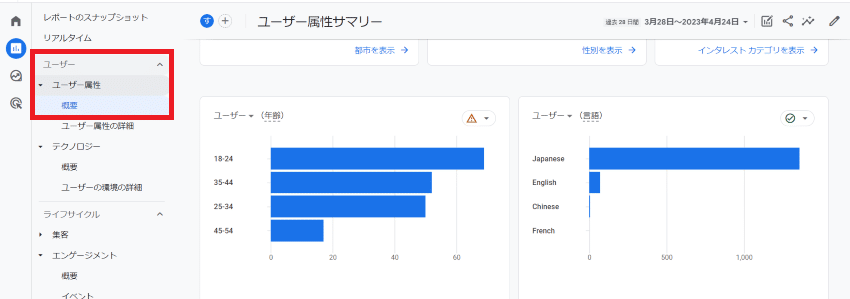
ユーザーのテクノロジーの概要
次に、見ておきたいのが、ユーザーのテクノロジーの概要です。
アナリティクスの左メニューのレポートから、ユーザー → テクノロジー →概要を選びます。
ここでは、貴社のホームページにユーザーがどんなデバイスでアクセスしたのか?がわかります。
が、最近は、自社のホームページをパソコンにも、タブレットにもスマホにも対応させている工務店さんが多いので、正直なところ、これ自体は、それほど重要な指標にはならないでしょう。
ただ、チラシを打った時など、期間を限定して確認してみると、ざっくりとした把握ができます。
もし、スマホからのアクセスが通常よりも極端に少ない場合には、チラシ内のQRコードの位置や大きさなどをチェックする必要があるかもしれません。
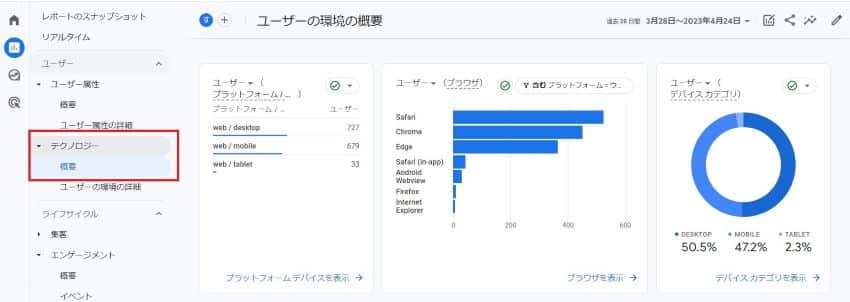
ページとスクリーン
操作は、アナリティクスの左メニューのレポートから、ライフサイクル → エンゲージメント → ページとスクリーンを選びます。
ここでは、ページごとの表示回数やユーザー数、平均エンゲージメント時間などが確認できます。
どのページが良く見られているのか?どれぐらいの時間見られているのか?がわかれば、お客様が貴社に求めているものは何なのか?ということが推測しやすくなります。
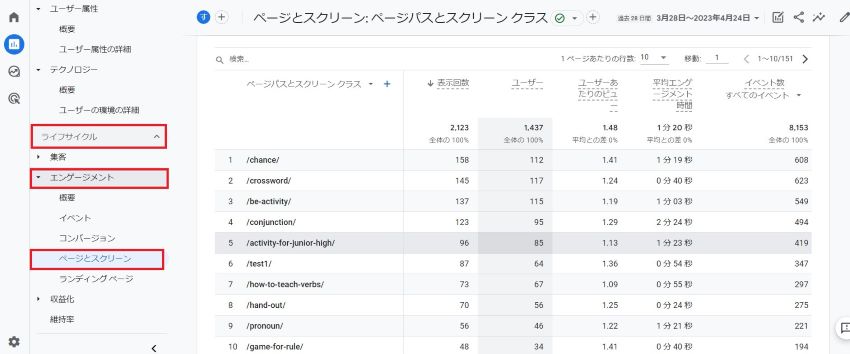
まとめ
さて、今回は、一番簡単に確認できる3つの項目についてお話ししました。
この3つだけでも、暗中模索だった営業活動が、少し見えやすくなったと思います。
慣れてくれば、もっと違った探索もできますが、地元の工務店の場合はアナログも重要ですから、とりあえず、こちらは、ボチボチやりましょう。


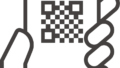
コメント